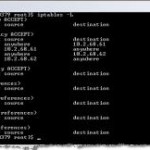 Файрволл в системе linux контролируется iptables (для ipv4) и ip6tables (для ipv6). В данной шпаргалке рассмотрены самые распространенные способы использования iptables для тех, кто хочет защитить свою систему от взломщиков или просто разобраться в настройке. Файрволл в системе linux контролируется iptables (для ipv4) и ip6tables (для ipv6). В данной шпаргалке рассмотрены самые распространенные способы использования iptables для тех, кто хочет защитить свою систему от взломщиков или просто разобраться в настройке.
1. Показать статус.
# iptables -L -n -v
Примерный вывод команды для неактивного файрволла:
Chain INPUT (policy ACCEPT 0 packets, 0 bytes)
pkts bytes target prot opt in out source destination
Chain FORWARD (policy ACCEPT 0 packets, 0 bytes)
pkts bytes target prot opt in out source destination
Chain OUTPUT (policy ACCEPT 0 packets, 0 bytes)
pkts bytes target prot opt in out source destination
Продолжение »
Автор: Johnny
Тэги: CheatSheet, console, iptables, Linux, ubuntu, админ, консоль, профессионал, работа, шпаргалка
 После установки Ubuntu (да и Debian-а), особенно его серверной версии, в консоли (несмотря на выбор русского языка в процессе инсталляции) отсутствует русский язык, а все слова на русском выглядят как «кракозябры». После установки Ubuntu (да и Debian-а), особенно его серверной версии, в консоли (несмотря на выбор русского языка в процессе инсталляции) отсутствует русский язык, а все слова на русском выглядят как «кракозябры».
Чтобы решить эту проблему, установим русскую локаль, выполнив в консоли 4 команды:
sudo apt-get install language-pack-ru-base console-cyrillic
sudo dpkg-reconfigure locales
sudo dpkg-reconfigure console-cyrillic
sudo /etc/init.d/console-cyrillic start
После выполнения sudo dpkg-reconfigure console-cyrillic придётся ответить на несколько простых вопросов о раскладке клавиатуры, способах переключения между языками и пр., ответы на которые не должны вызвать никаких сложностей.
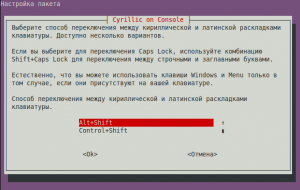
Проверить правильность настройки языков можно, набрав в консоли
locale
и убедившись, что первая строчка: LANG=ru_RU.UTF-8
Все параметры для ручной правки находятся в файлах /etc/console-cyrillic и в /etc/default/locale.
Автор: Johnny
Тэги: console, debian, Linux, ubuntu, консоль, коротко
 Итак, если не получается зайти на компьютер, находящийся в домене под управлением windows server 2008 r2 (у меня это терминальный сервер) с ошибкой «База данных диспетчера учетных записей на сервере не содержит записи для регистрации компьютера через доверительные отношения с этой рабочей станцией», для восстановления доверительных отношений с контроллером можно поступить несколькими способами. Итак, если не получается зайти на компьютер, находящийся в домене под управлением windows server 2008 r2 (у меня это терминальный сервер) с ошибкой «База данных диспетчера учетных записей на сервере не содержит записи для регистрации компьютера через доверительные отношения с этой рабочей станцией», для восстановления доверительных отношений с контроллером можно поступить несколькими способами.

Способ 1. Для начала проверяем, выполняется ли запрос безопасного канала доступа. Открываем командную строку и пишем:
nltest/SC_QUERY:имя_домена
Если утилита сообщает об ошибке, ставим этот патч и радуемся жизни работе в домене. Если же утилита сообшает о том, что статус NERR_Success, переходим к водным процедурам следующему способу.
Способ 2. Заново вводим ПК в домен. Минус тут один: профили тех пользователей, которые раньше уже входили на этот ПК, придется переносить вручную.
Способ 3. Если мы хотим, чтобы профили ранее входивших на этот комп пользователей сохранились, в командной строке пишем:
netdom reset /d:имя_домена имя_ПК
или явно указываем имя контроллера домена, с которым будем устанавливать доверительные отношения и логин/пароль пользователя:
netdom reset /d:имя_домена имя_ПК /server:имя_контроллера_домена /uo:имя_пользователя /po:пароль
Чтобы не вводить пароль в открытом виде, а ввести его по запросу, вместо пароля после параметра po пишем звёздочку (*)
Автор: Johnny
Тэги: AD, nltest, terminal, TSEasyPrint, windows, Windows 2008R2, консоль, печать, принтеры, проблемы, работа, сервер, терминал
 Столкнулись мы тут с проблемой, когда на настроенном терминальном сервере с EasyPrint кроме собственного перенаправленного принтера видны еще и другие принтеры. Кроме того, всё это сопровождается «тормозами» в работе. Столкнулись мы тут с проблемой, когда на настроенном терминальном сервере с EasyPrint кроме собственного перенаправленного принтера видны еще и другие принтеры. Кроме того, всё это сопровождается «тормозами» в работе.
Заглянув в свойства сервера печати, в разделе «Порты» обнаружил множество портов «Inactive TS Port», на которых «висят» те самые отсутствующие сетевые принтеры, которые на этом сервере терминалов не установлены.

Продолжение »
Автор: Johnny
Тэги: terminal, TSEasyPrint, windows, Windows 2008R2, админ, консоль, печать, принтер, принтеры, проблемы, профессионал, работа, сервер, терминал
 Америку открывать не собираюсь, но в двух словах расскажу, как установить webmin в Ubuntu 12.04. Америку открывать не собираюсь, но в двух словах расскажу, как установить webmin в Ubuntu 12.04.
Для тех, кто еще не знает, webmin это набор скриптов для управления своим Linux-сервером через веб-интерфейс. Если Zentyal позволяет быстро развернуть готовые сервисы, то вебмин позволяет их удобно настроить.
Итак, любым любимым текстовым редактором открываем файл /etc/apt/sources.list и добавляем туда репозитории:
deb http://download.webmin.com/download/repository sarge contrib
deb http://webmin.mirror.somersettechsolutions.co.uk/repository sarge contrib
Добавляем ключи:
wget http://www.webmin.com/jcameron-key.asc
sudo apt-key add jcameron-key.asc
Затем обновляем список и устанавливаем webmin:
sudo apt-get update
sudo apt-get install webmin
Заходим по адресу https://свой_сервер:10000 и настраиваем свой сервер в дружелюбном веб-интерфейсе.
Автор: Johnny
Тэги: homeserver, Linux, ubuntu, webmin, для начинающих, консоль, коротко, сервер
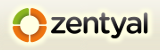 При установке Zentyal 3 не из образа, а из репозитория не получается импортировать один из ключей, а именно 8E9229F7E23F4777. При установке Zentyal 3 не из образа, а из репозитория не получается импортировать один из ключей, а именно 8E9229F7E23F4777.
В свежеустановленную Ubuntu 12.04 в файл /etc/apt/sources.list добавляем следующие строчки:
deb http://ppa.launchpad.net/zentyal/3.0/ubuntu precise main
deb http://archive.zentyal.org/zentyal 3.0 main extra
После команды apt-get update система сообщает NO_PUBKEY 0E83F6EB10E239FF и NO_PUBKEY 8E9229F7E23F4777 — мол, отсутствуют в ней такие ключи.
По описанной ранее методике добавляем эти ключи:
sudo apt-key adv --keyserver keyserver.ubuntu.com --recv-keys 0E83F6EB10E239FF 8E9229F7E23F4777
И вот тут-то нас ожидает неприятность: key 8E9229F7E23F4777 not found on keyserver
Оказывается, именно этот ключ нужно запрашивать по-другому, непосредственно с сервера Zentyal:
wget -q http://keys.zentyal.org/zentyal-3.0-archive.asc -O- | sudo apt-key add -
Радуемся лаконичному OK и запускаем sudo apt-get update && sudo apt-get install zentyal -y
Но это будет уже совсем другая история…
Автор: Johnny
Тэги: NO_PUBKEY, pgp, ppa, ubuntu, zentyal, коротко, проблемы
|
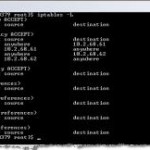 Файрволл в системе linux контролируется iptables (для ipv4) и ip6tables (для ipv6). В данной шпаргалке рассмотрены самые распространенные способы использования iptables для тех, кто хочет защитить свою систему от взломщиков или просто разобраться в настройке.
Файрволл в системе linux контролируется iptables (для ipv4) и ip6tables (для ipv6). В данной шпаргалке рассмотрены самые распространенные способы использования iptables для тех, кто хочет защитить свою систему от взломщиков или просто разобраться в настройке.
 После установки Ubuntu (да и Debian-а), особенно его серверной версии, в консоли (несмотря на выбор русского языка в процессе инсталляции) отсутствует русский язык, а все слова на русском выглядят как «кракозябры».
После установки Ubuntu (да и Debian-а), особенно его серверной версии, в консоли (несмотря на выбор русского языка в процессе инсталляции) отсутствует русский язык, а все слова на русском выглядят как «кракозябры».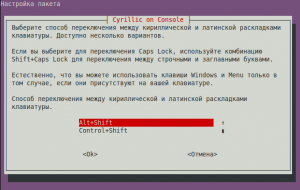


 Америку открывать не собираюсь, но в двух словах расскажу, как установить webmin в Ubuntu 12.04.
Америку открывать не собираюсь, но в двух словах расскажу, как установить webmin в Ubuntu 12.04.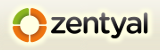 При установке
При установке 
